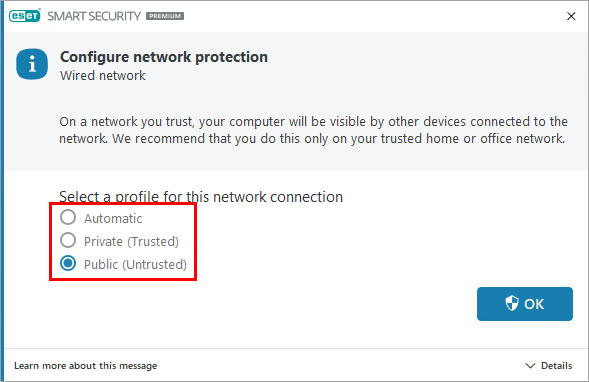Obsah
- Po dokončení instalace můžete být vyzváni k výběru důvěryhodné nebo nedůvěryhodné sítě
- Změna režimu ochrany firewallu při připojení počítače ke konkrétní síti
- Produkt ESET detekoval připojení do nové sítě
Řešení
Změna režimu ochrany počítače firewallem
Bezpečnostní produkt ESET automaticky použije síťové nastavení systému Windows, aby zjistil, zda používáte důvěryhodnou nebo nedůvěryhodnou síť, a určil vhodnou úroveň ochrany firewallem. Chcete-li změnit úroveň ochrany pro danou síť, postupujte podle níže uvedených pokynů:
Otevřete hlavní okno bezpečnostního produktu ESET pro Windows.
Klikněte na Nastavení → Síťová ochrana.
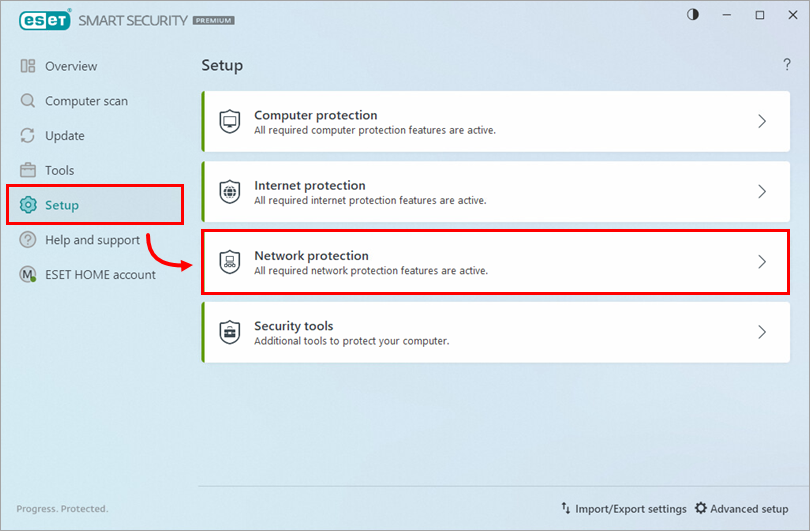
Obrázek 1-1 Klikněte na položku Síťová připojení.
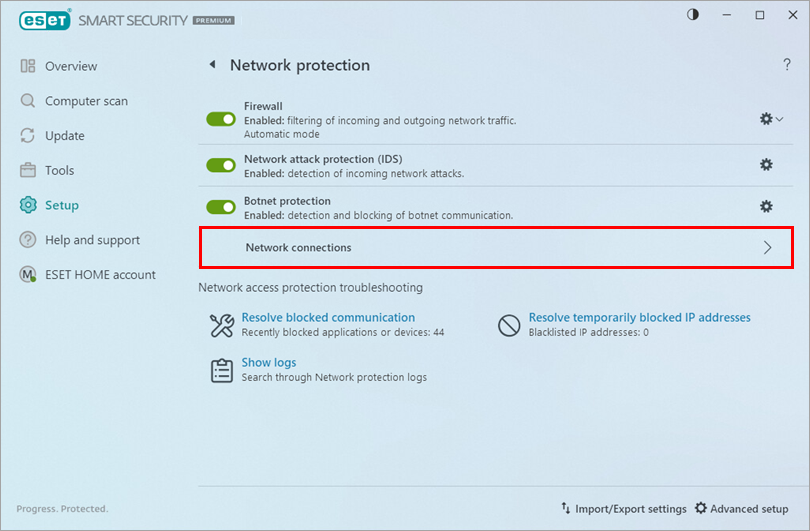
Obrázek 1-2 Najeďte kurzorem myši na síť, kterou si přejete upravit, poté klikněte na ikonu Menu (ikona tří teček) a klikněte na tlačítko Změnit. Vyberte profil pro toto síťové připojení a klikněte na OK.
Další informace o profilech síťových připojení.
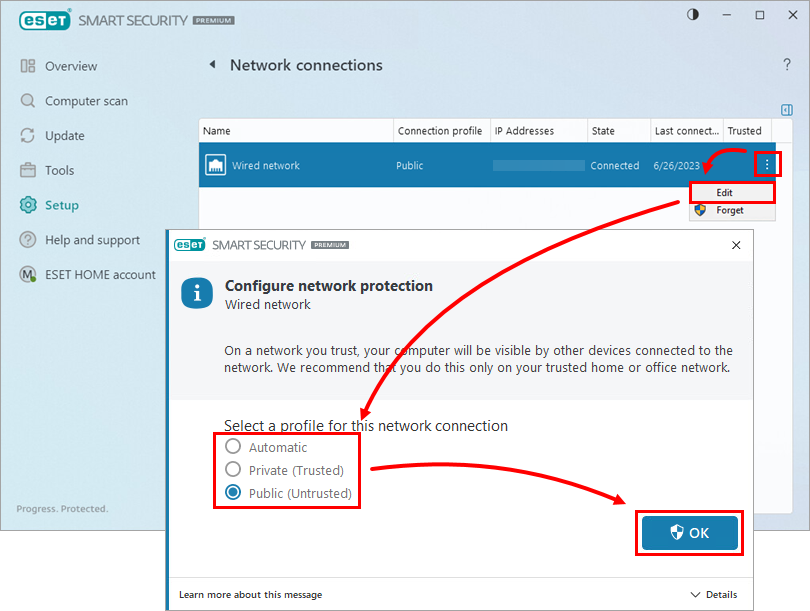
Obrázek 1-3
Profily síťového připojení
V okně Nastavení ochrany sítě můžete vybírat ze tří profilů ochrany sítě:
- Automaticky - bezpečnostní produkt ESET vybere profil automaticky na základě spouštěčů nakonfigurovaných pro každý profil.
- Privátní (důvěryhodná) - Pro důvěryhodné sítě (domácí nebo firemní síť). Váš počítač a sdílené soubory jsou viditelné pro ostatní uživatele sítě a systémové prostředky jsou přístupné ostatním uživatelům v síti. Toto nastavení doporučujeme používat při přístupu k zabezpečené místní síti.
- Veřejná (nedůvěryhodná) - Pro nedůvěryhodné sítě (veřejná síť). Soubory a složky v systému nejsou sdíleny ani viditelné pro ostatní uživatele v síti a sdílení systémových prostředků je deaktivováno. Toto nastavení doporučujeme používat, např. při přístupu k veřejným Wi-Fi sítím bez hesla.